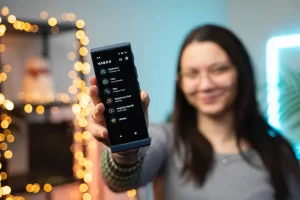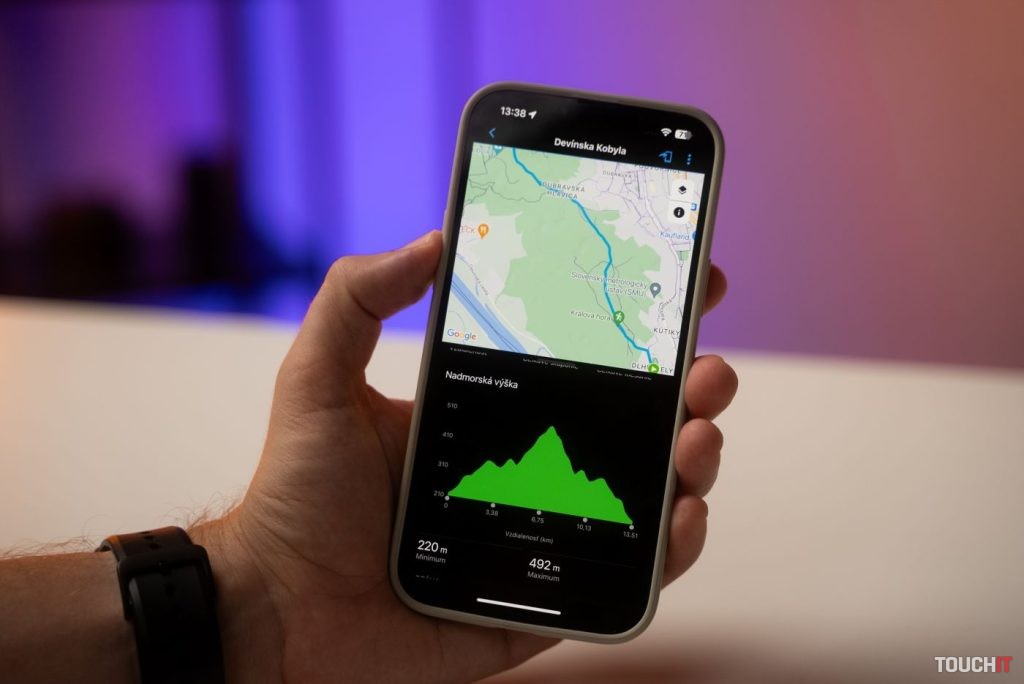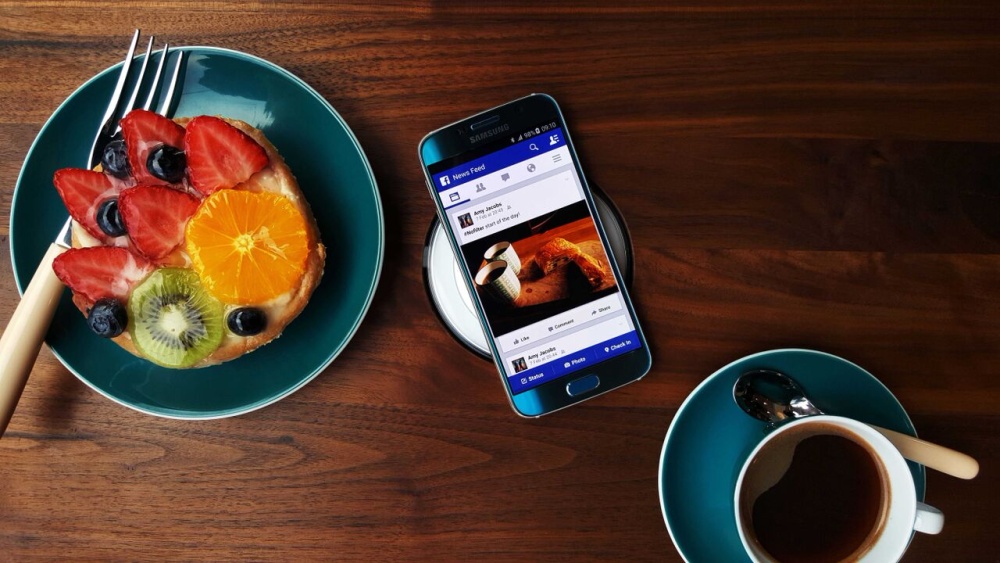Garmin hodinky: Ako nahrať trasu, ako funguje navigácia a ako využiť offline mapy
Ide o užitočné funkcie, ktoré využijete v rámci turistiky, trailového behania či počas bicyklovania sa.
Garmin hodinky s funkciou navigovania môžeme rozdeliť do troch kategórii.
Prvou kategóriou sú hodinky, ktoré túto funkciu nemajú. Sem patria napríklad Garmin Vivoactive 4 a ich staršie generácie, či Garmin Venu 1 a 2 a hodinky, ktoré majú analógové ručičky. Sám som zvedavý, či sa navigačné funkcie dostanú do výbavy hodiniek Garmin Venu 3, ktoré by mali prísť na trh už čoskoro. Budem o tom informovať v recenzii na tieto hodinky.
Druhou kategóriou sú hodinky Garmin Forerunner (s výnimkou vlajkových modelov radu 9XX) a Garmin Instinct. Tie ponúkajú základnú navigáciu. Znamená to, že hodinky síce nemajú v sebe uložené mapové podklady, avšak môžete si do nich nahrať trasu a podľa nej vás budú navigovať. Na displeji hodiniek síce uvidíte iba čiaru bez okolitých objektov, avšak aj takáto forma navigácie je dostatočná na to, aby vás upozornila, ak by ste sa výrazne odklonili od naplánovanej trasy.
Poslednou, treťou, kategóriou sú hodinky Garmin Fénix, Epix a všemožné variácie typu Tactix, Quatix, MARQ, atď. Tieto hodinky a takisto aj modely Enduro a najlepšie vybavené Forerunnery radu 9XX obsahujú plnohodnotné offline mapy. Tie sú v hodinkách predinštalované, resp. môžete si ich stiahnuť do hodiniek cez aplikáciu Garmin Express, o ktorej som písal v samostatnom článku TU.
Zoznam všetkých Garmin hodiniek s offline mapami nájdete priamo na webe Garminu.
Ako si nahrať trasu do hodiniek
Navigačné funkcie sú dostupné pre hodinky druhej a tretej kategórie. Samotná navigácia funguje v princípe totožne v oboch prípadoch, avšak používateľský zážitok sa odlišuje v tom smere, že v prípade hodiniek druhej kategórie vidíte iba čiaru a nič okolo nej. V prípade hodiniek tretej kategórie je čiara zobrazená priamo na offline mape, takže vidíte aj okolité objekty, cesty, atď.
Na to, aby ste mohli využívať navigáciu, si musíte do hodiniek nahrať trasu. Hodinky s offline mapami ponúkajú viac možností, takže navigáciu môžete aktivovať aj bez vopred pripravenej trasy (viď. nižšie), avšak pre účely tohto návodu predpokladám, že si chcete vopred pripraviť trasu na turistiku, behanie či bicyklovanie a chcete, aby vás hodinky navigovali.
Proces vytvorenia a nahrania trasy je rovnaký pre hodinky z oboch kategórií. K dispozícii máte niekoľko možností:
- môžete použiť mobilnú aplikáciu Garmin Connect, čo môže byť pre niekoho najjednoduchší a najrýchlejší spôsob (návod, ako na to, si môžete pozrieť v mojom videu v čase od 2:24)
- môžete použiť webové rozhranie služby Garmin Connect na počítači. Tvorba mapy funguje rovnako ako v aplikácii, výhodou je väčšia obrazovka. Prípadne si cez webové rozhranie môžete vybrať niektorú z verejných trás, ktoré vytvorili ostatní používatelia (viď. video v čase od 3:11)
- môžete si vytvoriť trasu cez aplikáciu alebo službu tretej strany (napr. Mapy.cz, Freemap.sk či Komoot), ktorá umožňuje export trasy vo formáte GPX. Exportovaný súbor si importujete do aplikácie Garmin Connect, resp. cez webové rozhranie (ukážky exportu a importu trás môžete vidieť vo videu v čase od 3:42)
Po vytvorení novej trasy a po jej uložení do služby Garmin Connect, je potrebné ju odoslať do hodiniek. Môžete tak spraviť cez webové rozhranie alebo cez mobilnú aplikáciu Garmin Connect, viď. video v čase od 4:20.
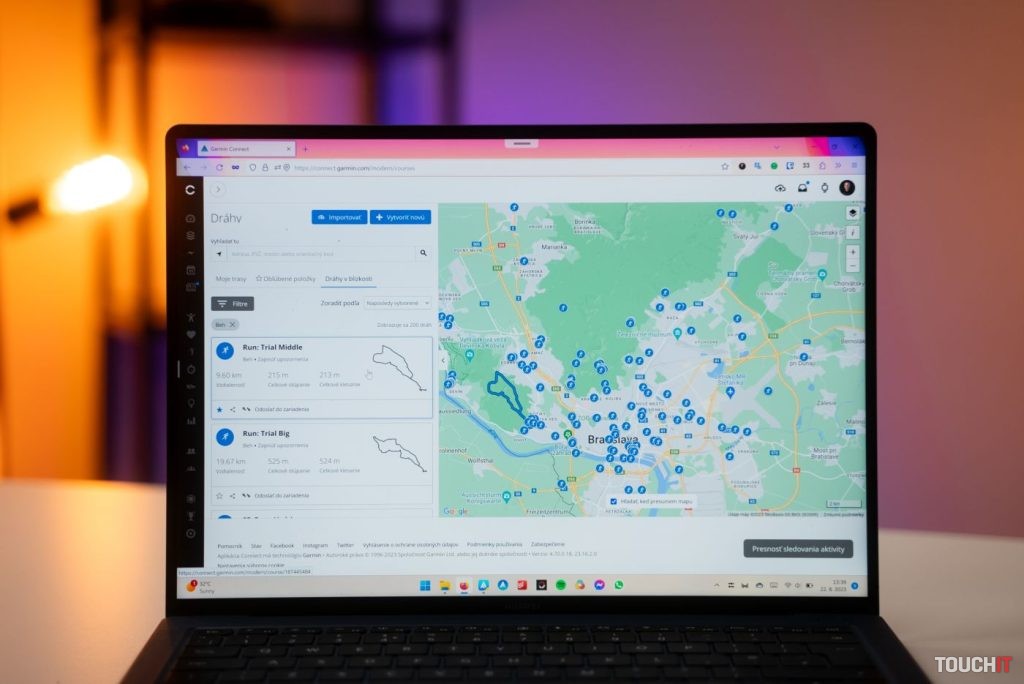
Trasu pošlete do hodiniek cez tlačidlo s ikonou telefónu v pravom hornom rohu
Ako spustiť navigáciu v hodinkách
Pokiaľ ste trasu úspešne vytvorili a nahrali do hodiniek, ďalším krokom je jej spustenie v hodinkách. Zvoľte si žiadaný športový režim a na obrazovke, kde sa hodinky pripájajú k GPS, stlačte ľavé stredné tlačidlo. V ponuke vyberte položku Navigácia – Dráhy – a zvoľte žiadanú trasu. Párkrát ťuknite na pravé horné tlačidlo a zvoľte možnosť Spustiť dráhu. Následne môžete spustiť samotný športový režim.
Trasu môžete kedykoľvek spustiť aj počas aktívneho monitorovania aktivity. Stačí podržať ľavé stredné tlačidlo a zvoliť si položku Navigácia – Dráhy. Ukážky môžete vidieť vo videu v čase od 4:45.
Keď spustíte trasu s navigáciou, pribudnú nové obrazovky s dátovými poliami. Jedna z nich obsahuje čiaru, ktorá vás naviguje, resp. mapu s čiarou, ak máte hodinky s offline mapami. Hodinky vás vibrovaním upozornia, ak je potrebné zmeniť smer pohybu a v spodnej časti zobrazia šípku, kam máte zatočiť. A tiež vás zavibrovaním upozornia, ak zídete z naplánovanej trasy.
Navigačné funkcie v Garmin hodinkách ponúkajú aj ďalšie možnosti, či už ide o proces tvorby trasy alebo používanie týchto dát priamo v hodinkách. Ak vás táto funkcia zaujme, skúste sa trochu pohrať s nastaveniami, resp. položkami v rámci funkcie Navigácia a Dráhy.
Offline mapy obsahujú informácie o okolitých bodoch záujmu
Pokiaľ máte hodinky s offline mapami (ich zoznam si môžete skontrolovať na webe Garminu), odporúčam ich pravidelne aktualizovať cez program Garmin Express v počítači. Mapové podklady zaberajú v hodinkách niekoľko gigabajtov a ich výhodou je, že ide o plnohodnotné offline mapy, ktoré obsahujú body záujmu a množstvo ďalších dát. Znamená to, že mapy môžete používať aj samostatne. Pre porovnanie, väčšina konkurenčných hodiniek má offline mapy, ktoré sú v skutočnosti iba obrázky s mapami. Znamená to, že bez vopred pripravenej trasy ich neviete využiť na navigáciu.
V prípade Garmin hodiniek s offline mapami si však môžete kdekoľvek vyhľadať okolité body záujmu a spustiť navigáciu k danému bodu z vášho miesta. Toto je veľký rozdiel v porovnaní s väčšinou konkurenčných hodiniek.
Offline mapy môžete v Garmin hodinkách používať viacerými spôsobmi. K dispozícii je aplikácia Mapa a v prípade potreby môžete využiť mapové funkcie kedykoľvek počas monitorovania aktivity – stačí podržať ľavé stredné tlačidlo a ísť do nastavení Navigácia. Ak chcete vyhľadať okolité miesta, použite položku Body záujmu. Ak si chcete zobraziť dátové pole s mapou, ťuknite na položku Použiť mapu.
Mapu môžete posúvať, približovať a odďaľovať. Možností je veľa, treba sa s nimi len pohrať. Rovnako si môžete aktivovať navigáciu na ľubovoľné miesto na svete. Stačí iba poznať jeho zemepisné súradnice. A ak by ste si do hodiniek chceli stiahnuť offline Freemapy Slovenska s turistickými chodníkmi a cyklotrasami, dávam do pozornosti stránku mapa.garmin.sk.

Zdroj: vlastné
Prečítajte si aj:
Podobné články
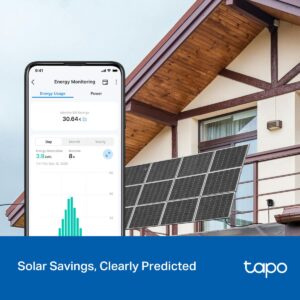
TP-Link predstavuje vonkajšiu inteligentnú Wi-Fi zásuvku Tapo P410M

FitStream: Keď zdravý životný štýl konečne drží krok s tvojím dňom

Mercusys a Wi-Fi 7: Rýchle dáta v domácnosti

Bluetooth 6.2: Nová verzia bude aj pre herné zariadenia